フレームレート(fps)とは?高fpsで動画がどう変わるか(30/60/120fpsの違い)、設定・変換方法を徹底解説

「動画がカクカクして見える」「なぜか映像が滑らかじゃない」。動画を撮影したり、視聴したりする中で、そんな風に感じたことはありませんか?その違和感の正体は、動画の滑らかさを決める「フレームレート(fps)」にあるかもしれません。
本記事では、動画制作やゲームプレイの質を左右するフレームレート(fps)の基本から、主要な設定である30fps、60fps、120fpsの違い、そして用途別のおすすめ設定までを、最新情報に基づいてわかりやすく解説します。
この記事を読めば、あなたの動画体験が劇的に向上し、目的に合った最適なフレームレートを選ぶことができるようになります。
目次
フレームレート(fps)とは?
フレームレートの違いで動画はどう変わる?30fps・60fps・120fpsを比較
用途別おすすめフレームレート設定
AIで滑らかに!フレームレート(fps)を60fps/120fpsに変換する方法
まとめ:目的に合ったフレームレート選択を
フレームレート(fps)とは?
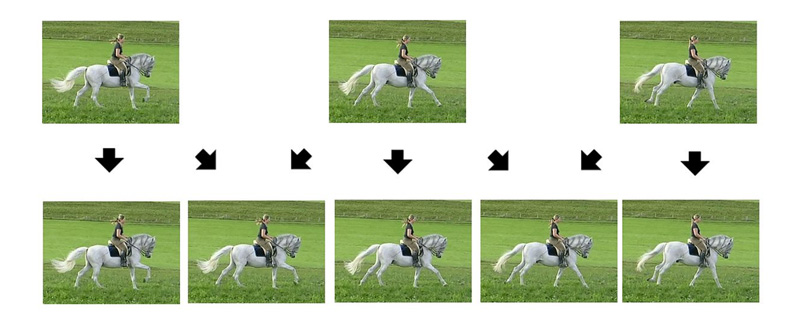
フレームレート(fps)は「Frames Per Second」の略で、1秒間に表示される画像(フレーム)の数を指します。例えば30fpsは1秒間に30枚の画像で動画が構成されていることを意味し、この数値が高いほど、動きの細部までなめらかに表現できます。
動画は、パラパラ漫画のように連続した静止画を素早く表示することで、脳がそれを連続した動きとして認識する仕組みです。
❶ フレームレートとリフレッシュレートの違い
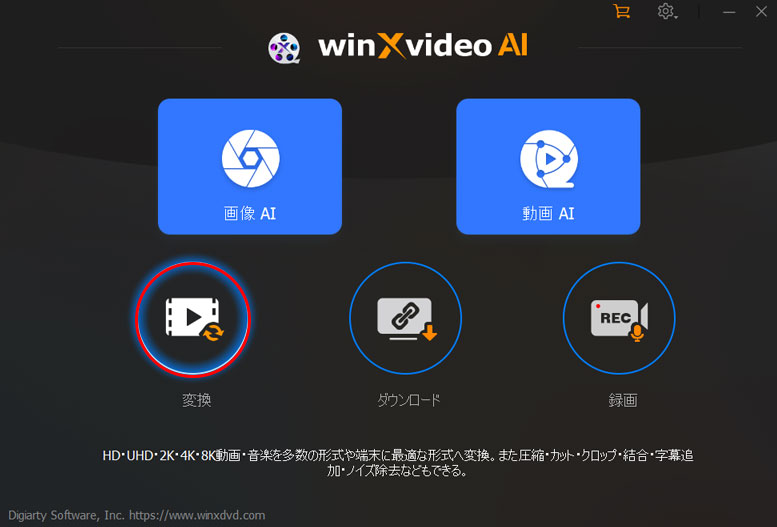
混同されがちなこの2つの概念の違いは以下の通りです。
- ☑ フレームレート(fps):動画データそのものが1秒間に含むフレームの数。
- ☑ リフレッシュレート (Hz):ディスプレイ(モニター)が1秒間に画面を書き換える回数。
なめらかな表示を実現するには、両方の数値がバランスよく高い必要があります。例えば120fpsの動画を60Hzのディスプレイで表示すると、実際に感じられるなめらかさは60fps程度が上限となってしまいます。
❷ 用途別の標準的なフレームレート
フレームレート(fps)には、映像の種類や配信媒体によって、効果的とされる標準的な値が存在します。
| 用途 | 標準的なフレームレート | 特徴と理由 |
|---|---|---|
| 防犯カメラ・監視カメラ | 3〜5fps | 施設や在室の有無を確認したり、物体の動きを把握するため、フレームレートを3〜5fps程度に設定するのが一般的 |
| オンライン会議やウェビナー | 15fps | 歴史的な理由で、フィルムの都合で決まった数値で、今まで多くの映画は依然として使用している |
| 映画 | 24fps | 独特の「間」やパラパラした味わいがあり、世界共通で「映画らしい雰囲気」を演出するために長年使用されている |
| テレビ放送・YouTube | 30fps | 日本のテレビ放送の標準。動きが自然で、ドラマやバラエティ、ニュースなど幅広い番組や一般的なYouTube動画に適している |
| ゲーム・スポーツ | 60fps | 素早い動きや操作に対する表示の遅延(ラグ)が少なく、プレイ感や臨場感が大幅に向上する。高リフレッシュレートモニターを使用するeスポーツなどのプレイヤーは、120fps以上を目指すことも多い |
| スローモーション撮影、高fps対応のゲーム、VR映像 | 120fps〜240fps | 高いフレームレートで撮影し、通常の速度で再生することで、美しくてなめらかなスローモーション映像を実現する |
❸ 高フレームレートのメリットと注意点
フレームレート(fps)を高く設定することには、以下のようなメリットがあります:
- 👍 主なデメリット:
- ☑ 動きの滑らかさの向上: コマとコマの間の動きの情報量が増えるため、より自然で滑らかな動きを表現でき、特にスポーツやアクションシーンで効果的です。
- ☑ スローモーション対応: 高フレームレートで撮影した映像は、スロー再生しても滑らかさを保てます。
- ☑ 没入感の向上: 特にゲームやVRでは、高フレームレートによって操作感や没入感が大幅に向上します。
しかし、高フレームレートには以下のような注意点もあります:
- ‼️ 注意点:
- ☑ データ容量の増加: フレームレートが高くなると、記録するデータ量も比例して増加します。
- ☑ 処理負荷の増大: 動画の編集や書き出しに時間がかかったり、再生や配信時にネットワーク回線や視聴環境に高い負荷がかかる場合があります。
- ☑ 機器の対応が必要: 高フレームレートの映像を十分に活かすには、対応したディスプレイや高性能なPCが必要です。
❹ フレームレート(fps)選択のその他のポイント
- ☑ データ容量と処理負荷
- フレームレートを高く設定すると、1秒間に処理する画像が増えるため、ファイルサイズが大きくなり、編集や配信時のパソコンへの負荷も高まります。必要な表現と機器の性能のバランスを考えることが重要です。
- ☑ プラットフォームの仕様に合わせる
- YouTubeやTwitchなどの配信プラットフォームは、推奨するフレームレートを定めていることがあります。特にライブ配信では、自分の回線速度と照らし合わせて最適な設定を選ぶ必要があります。
フレームレートの違いで動画はどう変わる?30fps・60fps・120fpsを比較
フレームレート(fps)の違いは、動画の見え方や没入感に大きな影響を与えます。目的に合った適切なフレームレートを選択できるよう、主要なfpsの特徴と最新の活用シーンを比較しました。
フレームレート比較表
| フレームレート(fps) | 30fps | 60fps | 120fps |
|---|---|---|---|
| 滑らかさ | 標準的 | 非常に滑らか | 超滑らか |
| 主な用途 | テレビ番組、ビデオブログ、映画的な作品 | ゲーム実況、スポーツ中継、没入感重視のコンテンツ | 高精度スローモーション、eスポーツ、高リフレッシュレートゲーミング |
| 必要なハードウェア | 標準的 | 中〜高性能 | 高性能〜最高性能 |
| データ容量 | 小さい | 約2倍 | 非常に大きい |
| 視覚的特徴 | 動きの速いシーンではカクつきやモーションブラーが生じることがある | 動きの速いシーンでもカクつきが少なく、クリア | 目で認識できる限界に近い、超高速な動きも詳細に記録可能 |
フレームレートの選び方
- 30fpsが向いている場合:
☑ テレビドラマやビデオブログなど、多くの一般的な動画コンテンツ制作。
☑ データ容量を抑えたい、または広く互換性のある形式で配信したい場合。
☑ 映画のような質感を出したい作品。24fpsに近い印象を与えるためです。 - 60fpsが向いている場合:
☑ ゲーム実況やスポーツ中継など、動きの速いシーンをスムーズに映したいコンテンツ。
☑ 臨場感や没入感を重視するコンテンツ。
☑ スローモーション再生にした際も、素材の劣化を少なくしたい場合。 - 120fpsが向いている場合:
☑ eスポーツなど、一瞬の判断が求められる競技レベルでのゲームプレイ。
☑ 美しいスローモーション映像を撮影したい場合。
☑ 対応する高リフレッシュレートモニターなど、高性能なハードウェア環境が整っている場合。
フレームレートは「高ければ高いほど良い」わけではありません。コンテンツの目的、視聴環境、そして必要なデータ容量やハードウェアコストを総合的に考慮して、最適なフレームレートを選択することが大切です。
- ✅ より高い視聴体験や没入感を求めるなら、60fpsや120fpsが有利です。
- ✅ 映画的な表現やデータ容量・ハードウェア負荷を抑えたい場合は、30fpsが適しています。
この比較を参考に、シーンに合わせた適切なフレームレートを選択してみてください。
用途別おすすめフレームレート(fps)設定
ここでは、動画の用途に応じたフレームレート(fps)の目安を紹介します。最適な設定は目的によって異なるため、主なケースごとに解説します。
ゲーム映像(特にeスポーツやFPS)
おすすめ:120fps(最低でも60fps)
eスポーツやFPS/TPSでは、一瞬の状況判断が勝負を分けます。フレームレートが高いほど表示の遅延(ラグ)が減り、相手の動きを細部まで捉えやすくなります。
- ✅ 120fps: 対応するモニターとPC/コンソール環境が整っている競技プレイヤーには最適です。
- ✅ 60fps: 一般的に快適なプレイを楽しむには十分な滑らかさです。
YouTube動画
おすすめ:24fps〜60fps
YouTubeでは、24fpsから60fpsの範囲が推奨されています。動画の雰囲気や内容に合わせて選ぶと良いでしょう。
- ✅ 24fps: 映画のような雰囲気や、落ち着いた印象を与えたい作品に適しています。
- ✅ 30fps: ビデオブログや解説動画など、多くのコンテンツでバランスの良い自然な見た目になります。
- ✅ 60fps: ゲーム実況やスポーツなど、動きの激しいコンテンツの臨場感を高めます。
Web会議・テレビ会議
おすすめ:15fps〜30fps
会議では表情や資料の共有が主な目的であるため、高いフレームレートは必ずしも必要ありません。
- ✅ 15fps: 表情を伝えるには十分な場合が多いです。
- ✅ 30fps: より滑らかな映像となり、ジェスチャーなどを含む動きの多いオンライン講座などに適しています。また、通信量の節約にもなります。
映画制作
おすすめ:24fps(没入感を高める場合は48fpsも)
伝統的に24fpsが標準です。わずかな“間”やモーションブラーが、独特の映画的雰囲気を生み出します。
一方、『アバター』シリーズの最新作のように、激しいアクションシーンやパノラマ風景の没入感を高めるため、48fps(HFR)といった高フレームレートが効果的に用いられるケースも増えています。
ドライブレコーダー
おすすめ:30fps
高速で移動する車の状況を確実に記録するため、ある程度高いフレームレートが必要です。ドライブレコーダーでは30fpsが一般的に採用されており、事故時の車両ナンバー確認などにも適しています。
防犯・監視カメラ
おすすめ:3〜5fps(状況により30fpsも)
常時録画が必要な監視カメラでは、データ容量を抑えるために3〜5fpsといった低い設定がよく使われます。 ただし、駐車場のナンバープレート確認など、詳細な記録が必要な場合は、30fpsなどより高い設定を検討すべきです。
AIで滑らかに!フレームレート(fps)を60fps/120fpsに変換する方法
以下では、Winxvideo AIを使用して動画のフレームレートを変換する手順を説明します。
- 1ソフトを起動し、インターフェースから「動画AI」 → 左下の「動画追加」ボタンをクリックするか、画面中央に動画ファイルをドラッグ&ドロップして追加します。
- 2追加した動画を選択し、画面右側の「FPS」項目から希望の倍率(2x、4xなど)を選択します。これにより、元の動画のフレームレートが対応する高フレームレート(例:30fps → 60fps/120fps)に変換されます。
- 3ファイルの出力形式と保存先を指定します。特にこだわりがなければ、「動画コーデック」、「音声コーデック」、「GOP」(動画の圧縮に関連する高度な設定)などのパラメータはデフォルト値のままにすることをお勧めします。
- 4画面右下の「RUN」ボタンをクリックすると処理が開始されます。処理には動画の長さや設定によって数分から数十分かかる場合があり、プログレスバーで進捗を確認できます。
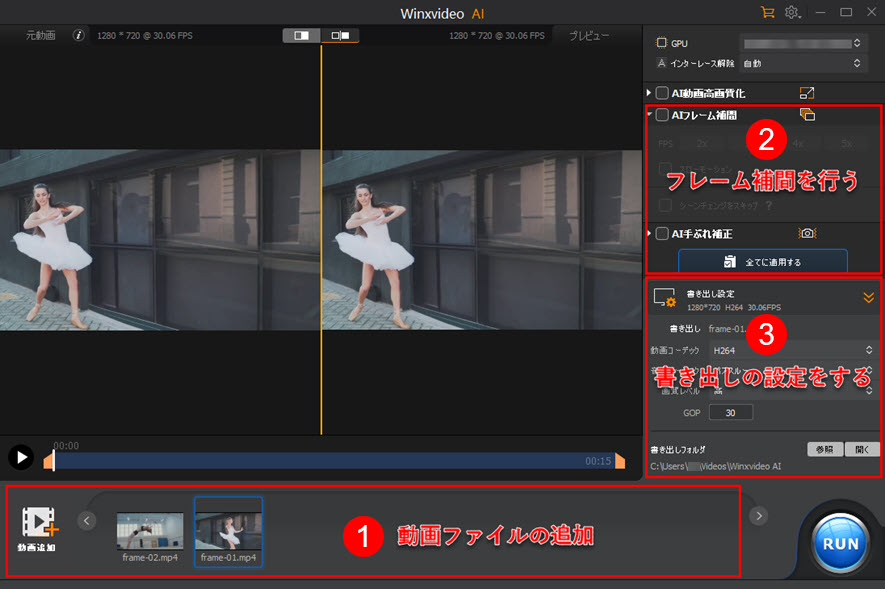
Winxvideo AIのAIフレーム補間機能は、AI技術で動画のフレームレートを高め、滑らかな映像を実現する核心技術です。元の動画のフレーム間の動きをインテリジェントに分析し、自然な中間フレームを生成することで、24fpsや30fpsといった低フレームレートの動画も、60fpsから最高480fpsまで向上させることができます。
まとめ:目的に合ったフレームレート選択を
フレームレート(fps)は、動画の印象や視聴体験を大きく左右する重要な要素です。
- ✅ フレームレート(fps) は、1秒間に表示される静止画(フレーム)の枚数を表す単位です。
- ✅ 30fps、60fps、120fpsなど、数値が高くなるほど動画は滑らかに見えますが、その分データ容量も大きくなります。
- ✅ 最適な設定は動画の用途によって異なります。例えば、映画のような雰囲気を出したいなら24fps、スポーツやゲーム実況など動きの速いコンテンツなら60fpsが推奨されます。
このように、高フレームレートが常に最良とは限りません。データ容量や視聴環境、コンテンツの目的を考慮して、バランスの取れた設定を選択することが重要です。本記事が、最適なフレームレート設定の参考になれば幸いです。


